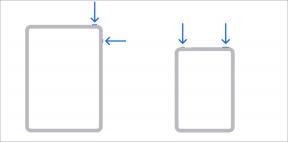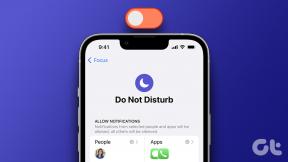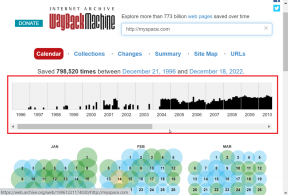Fix Dragon Age Inquisition nu se va lansa în Windows 10
Miscellanea / / November 28, 2021
Dezvoltat de Bioware și publicat de Electronic Arts, Dragon Age: Inquisition este unul dintre cele mai populare jocuri de acțiune de rol datorită modului său de joc multiplayer incredibil de strategic. Inchiziția Dragon Age este a treia completare majoră în franciza Dragon Age și este o continuare a la fel de populară Dragon Age: Origin. Jocul a fost disponibil la nivel mondial pe toate platformele majore, și anume, Microsoft Windows, PlayStation, Xbox One și Xbox 360 din noiembrie 2014.
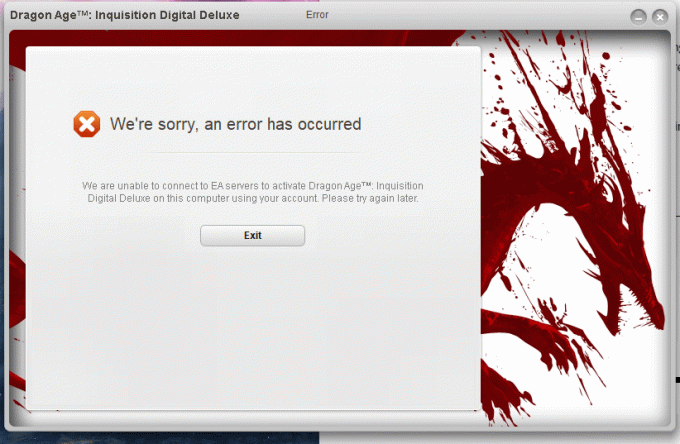
A nu putea juca un joc pentru care ai plătit bani buni este probabil cel mai frustrant lucru de până acum. Problemele de lansare/pornire sunt o problemă comună în jocuri și nici Dragon Age: Inquisition nu este imun la aceasta. Dar, din fericire, este o problemă ușor de rezolvat și necesită doar câteva minute din timpul tău, după care poți reveni cu bucurie la inchizitor și poți continua călătoria pentru a închide Brecha.
Cuprins
- Fix Dragon Age Inquisition nu se va lansa în Windows 10
- Ce poate opri lansarea Dragon Age: Inquisition?
- Cum să remediați Dragon Age: Inquisition nu se lansează?
- Metoda 1: Verificați cerințele de sistem
- Metoda 2: Pornirea curată a computerului
- Metoda 3: Verificați fișierele jocului
- Metoda 4: Reinstalați Direct X și VC Redist
- Metoda 5: Actualizați-vă driverul grafic
- Metoda 6: Acordați privilegii administrative pentru jocul dvs
- Metoda 7: Dezactivați optimizarea pe ecran complet
- Metoda 8: Depanați compatibilitățile
- Metoda 9: Dezactivați orice software antivirus
- Metoda 10: Rulați sistemul cu o placă grafică dedicată
Fix Dragon Age Inquisition nu se va lansa în Windows 10
În acest articol, am enumerat mai multe cauze despre care se știe că declanșează această problemă, oferind și soluții viabile pentru a le eradica complet.
Ce poate opri lansarea Dragon Age: Inquisition?
Înainte de a merge spre găsirea unei soluții, să înțelegem natura și cauza problemei. Nu există un motiv specific pentru această problemă, are mai multe declanșatoare cauzate de un număr de posibile configurații greșite.
- Servicii de fundal conflictuale – Serviciile care rulează în fundal pot interfera cu funcția jocului și pot cauza o problemă. De obicei, este unul dintre serviciile proprii ale Windows sau unele aplicații terțe care sunt vinovate.
- Fișiere de joc lipsă sau corupte - Fiecare fișier de joc este necesar pentru ca jocul să se lanseze și să funcționeze corect. Chiar și un singur fișier lipsă sau corupt poate cauza probleme majore jocului.
- Direct X și VC Redist – The Direct X și fișierele aplicației VC Redist sunt furnizate împreună cu jocul în sine, în interiorul unui folder numit „instalare joc”. Uneori, versiunile Direct X sau VC Redist pot să nu fie compatibile cu sistemul utilizatorului, interferând astfel cu funcția jocului și împiedicând lansarea acestuia.
- Privilegii administrative - Trebuie să acordați privilegiului administrativ jocului pentru ca elementele acestuia să funcționeze fără probleme și corect. Dacă aceste privilegii nu sunt acordate, ele îi pot opri funcționalitatea.
- Optimizare ecran complet - Funcția de optimizare a ecranului complet Windows a fost introdusă pentru a rula jocul ca o „fereastră fără margini”. Această caracteristică are scopul de a netezi experiența de joc, dar poate ajunge, de asemenea, să interfereze cu elementele jocului.
- Compatibilitate - Este posibil ca cerințele programului Dragon Age: Inquisition să nu fie compatibile cu arhitectura Windows 10 de pe sistemul dvs., ceea ce poate duce la conflicte. Din fericire, Windows 10 include o modalitate de a rula programul în modul său de compatibilitate pentru versiunile anterioare de Windows.
Cum să remediați Dragon Age: Inquisition nu se lansează?
Acum că înțelegeți natura de bază a problemei, puteți merge mai departe spre găsirea unei soluții. Mai jos sunt enumerate diferite metode de a remedia această problemă. Parcurgeți-le unul câte unul până când găsiți o soluție care vă ajută să lansați jocul.
Metoda 1: Verificați cerințele de sistem
În primul rând, verificați specificațiile sistemului dvs., deoarece dezvoltatorii de jocuri au prezentat anumite cerințe de sistem care sunt esențiale pentru ca jocul să funcționeze fără probleme. Uneori, hardware-ul instalat poate să nu îndeplinească aceste cerințe minime, din cauza cărora jocul se oprește. Verificarea specificațiilor computerului și apoi compararea lor cu cerințele reale ale jocului este esențială.
Specificațiile recomandate pentru ca Dragon Age: Inquisition să funcționeze fără probleme sunt:
CPU: CPU AMD cu șase nuclee la 3,2 GHz, procesor Intel cu patru nuclee la 3,0 GHz
OS: Windows 7 sau 8.1 pe 64 de biți
RAM de sistem: 8 GB
Hard disk: 26 GB
DirectX 11
Placă grafică: AMD Radeon HD 7870 sau R9 270, NVIDIA GeForce GTX 660
Memoria grafica: 3 GB
Specificațiile minime necesare pentru ca Dragon Age: Inquisition să funcționeze sunt:
OS: Windows 7 sau 8.1 pe 64 de biți
CPU: CPU AMD quad-core la 2,5 GHz, procesor Intel quad-core la 2,0 GHz
RAM de sistem: 4GB
Hard disk: 26 GB
DirectX 10
Placă grafică: AMD Radeon HD 4870, NVIDIA GeForce 8800 GT
Memoria grafica: 512 MB
Dacă nu cunoașteți deja specificațiile, puteți verifica hardware-ul sistemului dumneavoastră urmând procesul menționat mai jos:
1. Deschideți promptul Run apăsând butonul Tasta Windows + R. Tip „dxdiag” si apoi lovit 'Introduce'. Confirmați orice alte solicitări care apar.
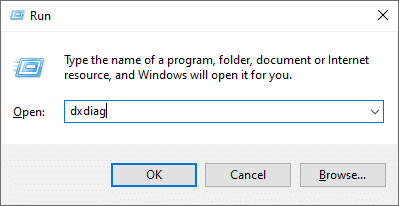
2. Aceasta va deschide ‘Instrument de diagnosticare DirectX’ fereastră, aici veți găsi toate specificațiile sistemului dvs. listate.

Puteți trece la Afişa pentru a verifica informațiile plăcii grafice. Dacă aveți o placă grafică dedicată, informațiile referitoare la aceasta vor fi listate în Face fila.
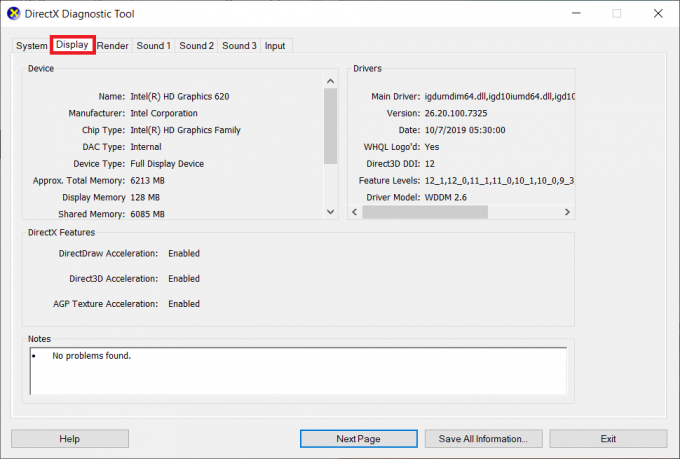
Comparați valorile cu cele recomandate și verificați dacă sistemul dvs. este la punct. Dacă sistemul dvs. este pe deplin compatibil, puteți trece la următoarea soluție.
Metoda 2: Pornirea curată a computerului
Există o serie de servicii care rulează constant în fundal, fără ca utilizatorul să știe vreodată despre ele. Unul dintre aceste servicii de fundal poate cauza un conflict cu anumite servicii de joc esențiale, provocând probleme de lansare pentru Dragon Age Inquisition.
Pornirea în sistemul Windows fără servicii terțe sau alte servicii Windows inutile care rulează ar putea fi soluția optimă în acest caz.
1. În primul rând, asigurați-vă că sunteți conectat la computer din contul de administrator. Acum, tastați „MSConfig” în bara de căutare Windows și apăsați introduce.
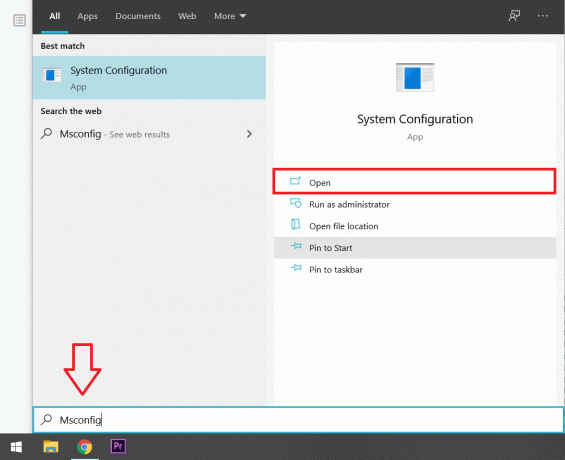
2. În rezultatul Configurarea sistemului fereastra, faceți clic pe 'Servicii' fila.

3. Acum, bifați caseta de lângă 'Ascunde toate serviciile Microsoft'.
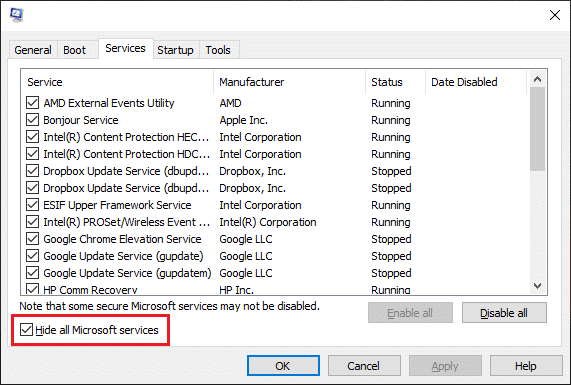
4. În cele din urmă, faceți clic pe „Dezactivați toate’ pentru a opri rularea tuturor serviciilor terță parte în fundal.

5. Pentru a vă asigura că toate aplicațiile sunt dezactivate, mai întâi faceți clic dreapta pe bara de activități și selectați 'Gestionar de sarcini'. De asemenea, puteți deschide Task Manager apăsând simultan pe „Ctrl + Shift + Esc’ chei.
6. Apoi, faceți clic pe 'Lansare' fila situată în partea de sus.
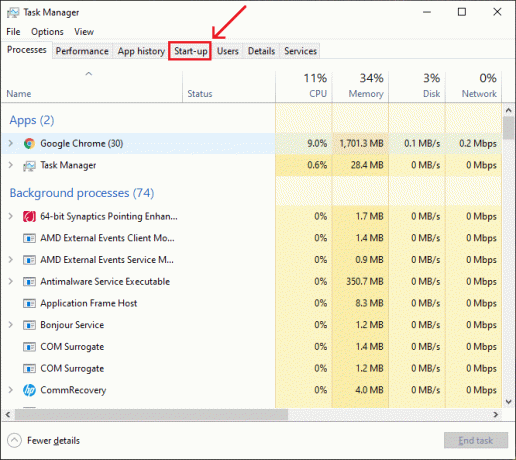
7. Acum, sub „Stare' secțiunea, asigurați-vă că toate aplicațiile sunt etichetate ca 'Dezactivat'. Dacă descoperiți vreunul care nu este, faceți clic pe numele lor și apoi pe „Dezactivați” buton.
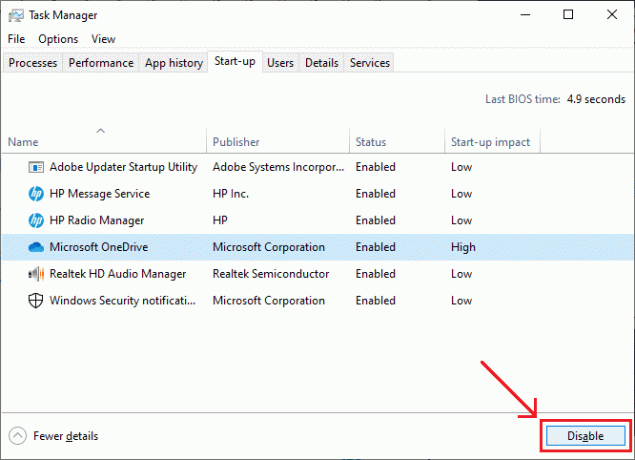
8. Reporniți computerul după ce toate aplicațiile sunt dezactivate. Rulați jocul din nou și verificați dacă eroarea persistă.
Metoda 3: Verificați fișierele jocului
Fiecare joc pe care îl descărcați sau îl instalați aduce cu sine o grămadă de fișiere și fiecare este important pentru buna funcționare a jocului. Chiar și un singur fișier lipsă sau corupt poate duce la o varietate de probleme în jocul tău. Prin urmare, este important să verificați dacă toate fișierele jocului sunt prezente și nu sunt corupte.
1. Deschideți aplicația Origin Client pe sistemul dvs. și conectare la contul dvs.
2. Faceți clic pe „Biblioteca de jocuri” opțiunea situată în panoul din stânga pentru a găsi toate jocurile dvs. Faceți clic dreapta pe 'Era dragonilor' iar în meniul derulant rezultat, selectați „Joc de reparare” opțiunea de a verifica dacă toate fișierele jocului sunt prezente. Acum, fișierele lipsă vor fi descărcate automat, iar cele corupte vor fi înlocuite.
3. După câteva minute, rulați din nou jocul și verificați dacă funcționează fără probleme.
Metoda 4: Reinstalați Direct X și VC Redist
Fiecare joc instalează propria versiune de Direct X & VC Redist și este posibil ca versiunea instalată să coincidă cu jocul și să împiedice lansarea corectă a acestuia. Deci, vom instala manual versiunile recomandate de Direct X & VC Redist. Mai jos este procedura pentru a face același lucru.
Pentru Direct X
1. Deschideți exploratorul de fișiere (tasta Windows + E) și navigați la următoarea locație - „C:\Program Files (x86)\Origin Games\Dragon Age Inquisition\__Installer\directx\redist”
2. Parcurgeți toate articolele pentru a găsi „DXSetup.exe” executabil și rulați-l pentru a înlocui toate versiunile anterioare.
Pentru VC Redist
1. Similar cu Direct X, navigați la „C:\Program Files (x86)\Origin Games\Dragon Age Inquisition\__Installer\vc”
2. În folder, rulați toate „VCRedist.exe” fișiere executabile pentru a înlocui fiecare versiune anterioară.
Reporniți computerul și verificați dacă problema continuă.
Citește și:10 moduri de a remedia problemele de blocare a Minecraft pe Windows 10
Metoda 5: Actualizați-vă driverul grafic
Menținerea plăcii grafice la zi este crucială pentru sistemul dvs., precum și pentru jocul dvs. Un driver grafic controlează modul în care vezi imagini/videoclipuri (sau text) pe jocuri, site-uri web, fluxuri video și multe altele.
Actualizarea unei plăci grafice crește performanța generală a sistemului și vă ajută să obțineți o imagine mai clară. Există mai multe moduri de a vă actualiza driverele grafice și câteva sunt enumerate mai jos:
1. Deschide Panou de control și găsiți aplicația însoțitoare pentru placa dvs. grafică (GeForce Experience pentru utilizatorii Nvidia). Puteți deschide programul pentru a gestiona, printre altele, setările plăcii grafice. Găsiți opțiunea de actualizare a driverelor și faceți clic pe ea. Urmați orice instrucțiuni de pe ecran care urmează.
2. De asemenea, puteți actualiza driverele prin intermediul managerului de dispozitive.
1. presa „Tasta Windows + X” pentru a deschide meniul Power User și alegeți Manager de dispozitiv.
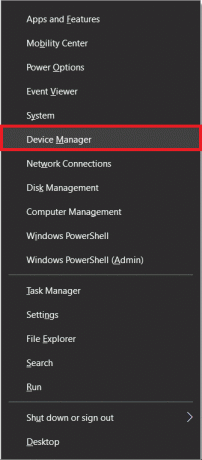
2. În fereastra Device Manager, extindeți „Adaptoare de afișare” și faceți clic dreapta pe placa grafică. Selectați 'Actualizați driver-ul'.

3. Acum, alegeți „Căutați automat software-ul de driver actualizat” opțiune.
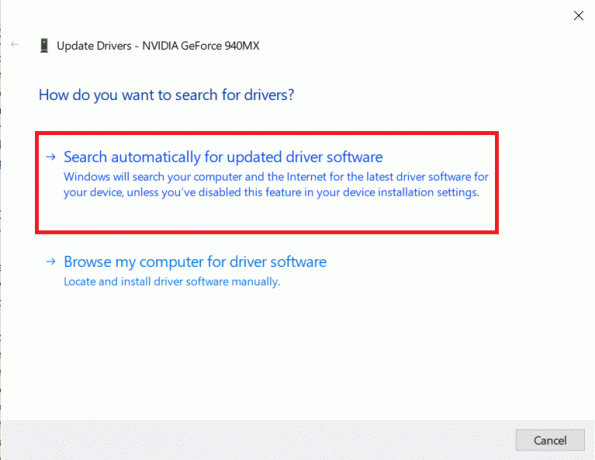
Așteptați până când procesul se termină și reporniți sistemul pentru a verifica dacă problema a fost rezolvată. Dacă nu puteți remedia Dragon Age Inquisition nu se va lansa în Windows 10, atunci încercați acestea 4 moduri de a actualiza driverul grafic.
Metoda 6: Acordați privilegii administrative pentru jocul dvs
Privilegiile administrative sunt cerute de anumite elemente ale jocului pentru a funcționa. Dacă aceste permisiuni nu sunt acordate, pot apărea probleme și vă pot perturba jocul. Puteți acorda cu ușurință aceste privilegii urmând metoda de mai jos:
1. Deschideți folderul de instalare a jocului pe sistemul dvs. Faceți clic dreapta pe fișierul executabil al jocului (fișiere cu extensia „.exe’) și faceți clic pe „Proprietăți”. De asemenea, puteți selecta fișierul și apăsați „Alt + Enter” pentru a deschide Proprietăți.
2. În fereastra de proprietăți, faceți clic pe 'Compatibilitate' fila. Apoi bifați caseta de lângă „Rulați acest program ca administrator”.

Reporniți sistemul o dată și rulați jocul pentru a verifica dacă încă vă confruntați cu problema.
Citește și:13 Cel mai bun software de înregistrare audio pentru Mac
Metoda 7: Dezactivați optimizarea pe ecran complet
După cum am menționat mai devreme, funcția de optimizare pe ecran complet a Windows a fost introdusă pentru a rula aplicații ca o „fereastră fără margini”, adică în ecran complet, dar această încercare de a crea o experiență de joc mai bună și de a netezi jocul poate interfera cu jocul. program.
Puteți dezactiva modul de optimizare pe ecran complet urmând metoda de mai jos:
1. Urmând metoda anterioară, deschideți „Proprietăți” din fișierul executabil al jocului. Comutați la 'Compatibilitate' fila din nou.
2. Bifați caseta situată lângă „Dezactivați optimizările pe ecran complet” opțiune. Acum, atingeți 'Aplica' buton.

Începe jocul din nou și verifică dacă rulează fără întreruperi.
Metoda 8: Depanați compatibilitățile
În unele sisteme, Dragon Age: Inquisition poate să nu suporte pe deplin arhitectura Windows 10. Acest lucru poate duce la o problemă atunci când încercați să lansați jocul sau în timp ce îl jucați. Puteți utiliza instrumentul de depanare Windows pentru a determina cea mai bună versiune a sistemului de operare pentru joc.
1. Deschideți ferestrele de proprietăți ale executabilului jocului și apoi faceți clic pe 'Compatibilitate' fila. apasă pe „Rulați instrumentul de depanare a compatibilității” butonul pentru a începe procesul.
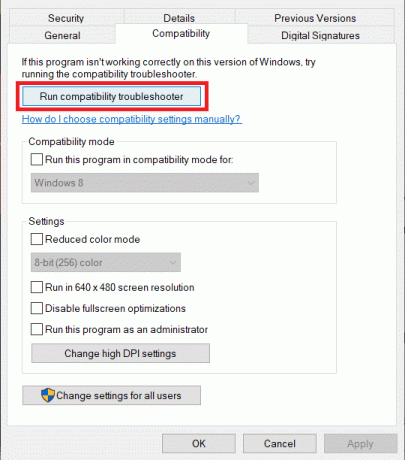
2. Așteptați ca Windows să determine automat cel mai potrivit sistem de operare pentru a rula jocul în modul de compatibilitate. Selectați „Încercați setările recomandate” iar în ferestrele următoare, faceți clic pe „Testează programul”.
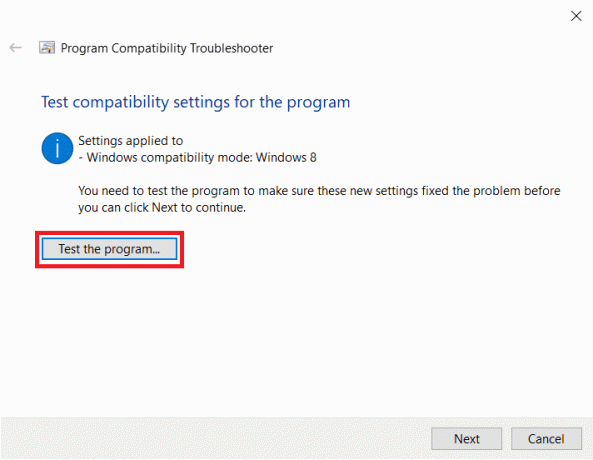
3. Testați programul, aplicați aceste setări permanent dacă jocul funcționează fără probleme și ieșiți.
Metoda 9: Dezactivați orice software antivirus
Ocazional, software-ul antivirus terță parte poate semnala și eticheta un program perfect sigur drept „Nesigur”. Aceste alarme false pot împiedica lansarea unui program sigur. Prin urmare, dezactivarea tuturor programelor antivirus, anti-malware sau a oricărui alt program de securitate ar putea deține cheia pentru rezolvarea problemei.
Vă recomandăm să faceți o excepție în software pentru a ocoli scanarea unui anumit joc în loc să dezactivați complet programul.
Puteți face o excepție în Windows Defender urmând pasul de mai jos:
1. Tip Protecție împotriva virușilor și amenințărilor în bara de căutare din Windows și apăsați Enter când căutarea revine.
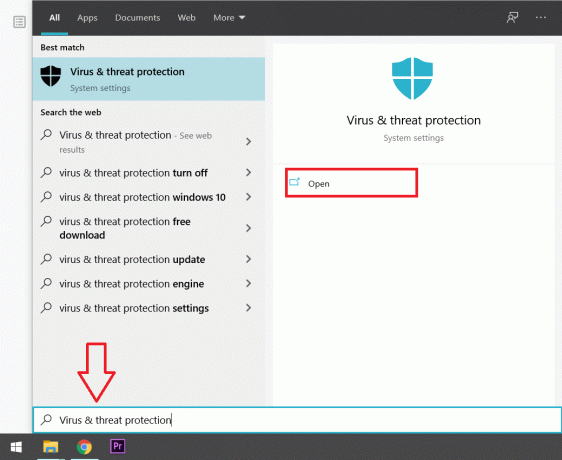
2. Derulați în jos și selectați „Adăugați sau eliminați excluderi” situat în secțiunea „Excluderi”.
3. Faceți clic pe pictograma plus (+) situată lângă „Adăugați o excludere” iar în meniul pop-up rezultat alegeți 'Pliant'. Apoi găsiți și selectați folderul de joc al lui Dragon Age: Inquisition.
Acest lucru va face ca software-ul dvs. antivirus să sari peste joc în timpul scanării sale obișnuite, împiedicându-l astfel să ridice semnale roșii.
Recomandat: Remediați codul de eroare Geforce Experience 0x0003
Metoda 10: Rulați sistemul cu o placă grafică dedicată
Dragon Age: Inquisition necesită o placă grafică puternică pentru a funcționa fără probleme, așa că o placă grafică inadecvată poate fi cauza principală a tuturor problemelor tale. Înlocuirea unui chipset Intel de putere redusă cu o placă grafică dedicată capabilă (cum ar fi NVIDIA sau AMD carduri) poate fi soluția perfectă.